在我们平时使用Excel表格办公时,人力资源部门经常需要计算员工的加班时长。很多人都知道,从考勤机中导出来的打卡时间都在一个单元格,那么如何快速筛选出加班时间并计算出来时长呢?下面我们就来学习一下。
首先打开员工的考勤记录:
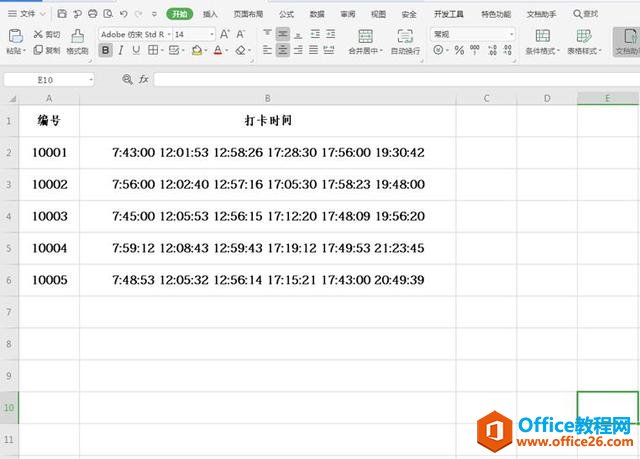
选中所有打卡时间的单元格,点击最上方的【数据】,在下拉菜单中选择【分列】,二级菜单也选择【分列】:
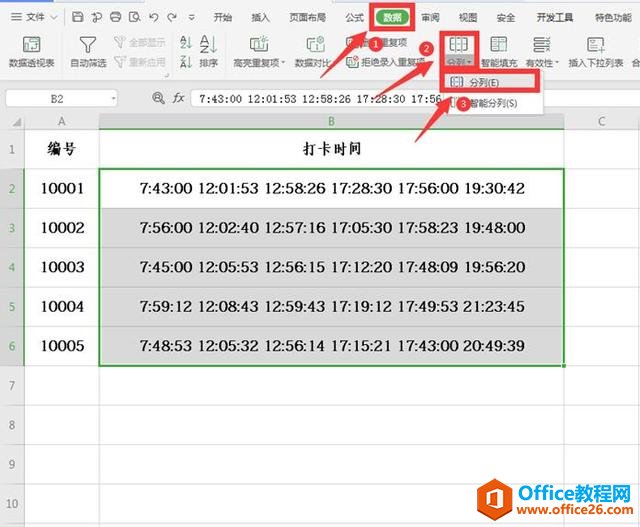
在弹出的“文本分列向导”中,选择【分隔符号】,点击下一步:
WPS 如何快速找出Excel中错误的电话号码
在我们平时使用Excel表格时,经常要做的是录入大量的数据,其中HR人员在统计人员信息时,电话号码是必不可少的一项。那么如何快速找出excel中错误的电话号码呢?下面我们就来学习一下。
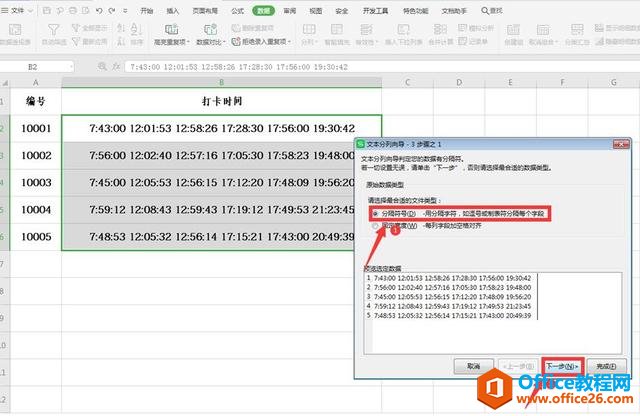
继续勾选【空格】,点击下一步:
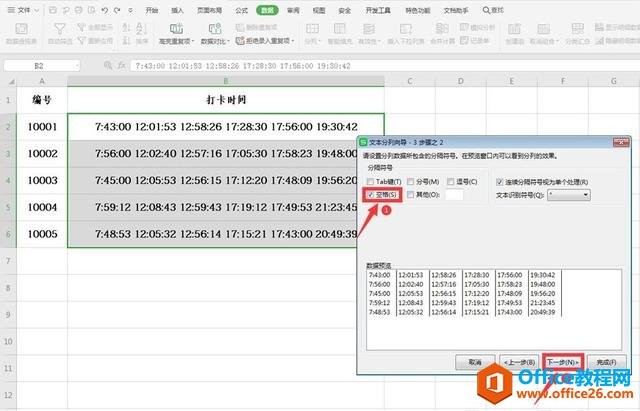
在最后一步中点击【常规】,选择完成:
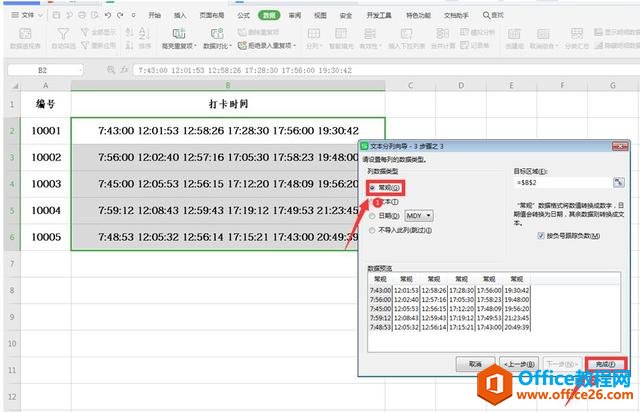
我们通过【开始】选项下的【颜色填充】将加班的打卡时间刷上颜色,以便区分:
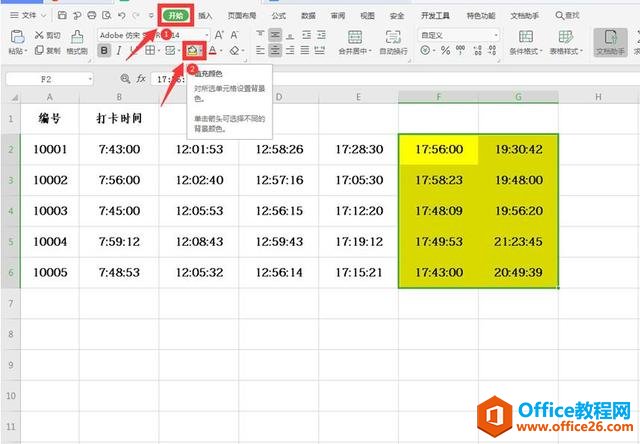
我们在H2单元格中输入:=TEXT(MOD(C2-D2,1),”H小时M分”:
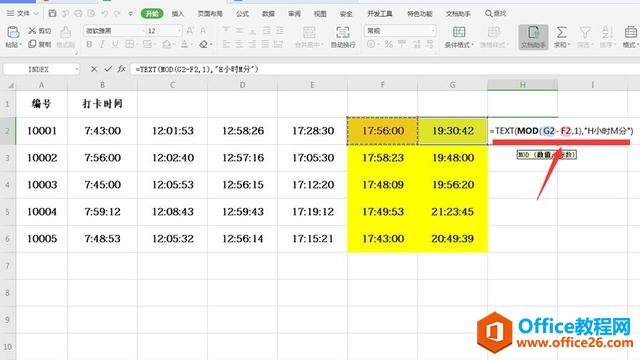
点击回车就会出现加班的时长。通过拖动鼠标将下面所有的单元格进行公式填充,就得到所有员工的加班时长:
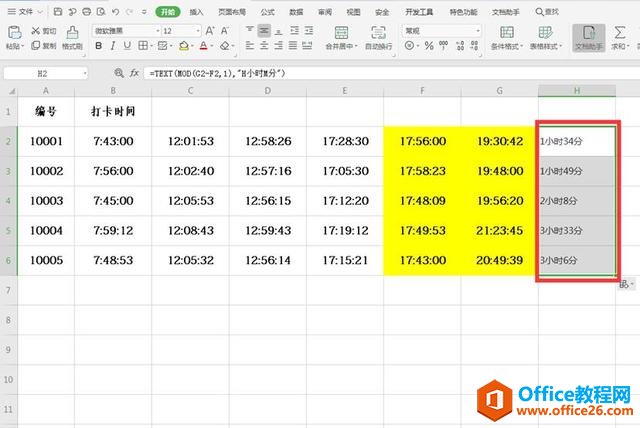
WPS 如何将Excel工作表转换成工资条
在我们平时使用Excel表格办公时,每个月都会将计算工资的工作表转换成工资条,这在各个公司都很普遍。那么面对如此庞大的数据,如何能够快速完成呢?下面我们就来看一下。首先打开一


